–>Ligne pointillée Photoshop
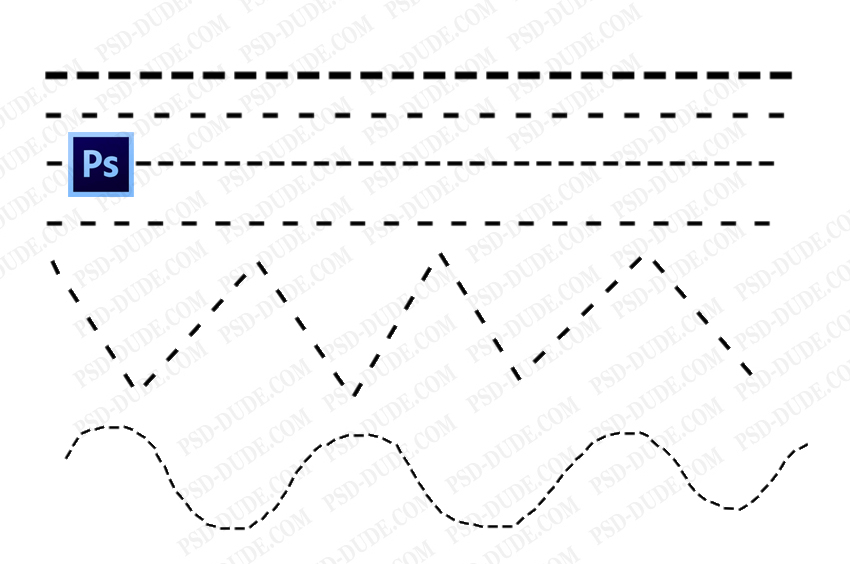
Ligne pointillée dans Photoshop
Pour tracer une ligne pointillée dans Photoshop, vous avez besoin d’un pinceau de ligne pointillée. Dans ce tutoriel, je vais d’abord vous dire comment créer un pinceau à lignes pointillées. Deuxièmement, je vais vous montrer comment créer une ligne pointillée dans Photoshop. Vous apprendrez également à créer un contour en pointillés pour les formes.
Créer un pinceau en pointillés dans Photoshop
Pour créer un pinceau en pointillés dans Photoshop, créez un nouveau fichier PSD de taille 150x50px. Appuyez sur Shift-F5 pour remplir le calque de couleur noire.
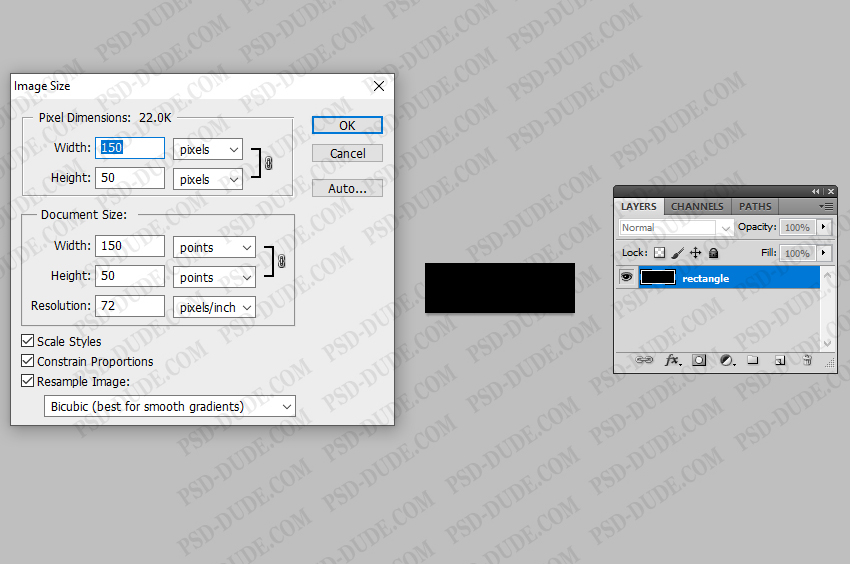
Allez dans Modifier > Définissez un préréglage de pinceau pour créer un pinceau en pointillés.
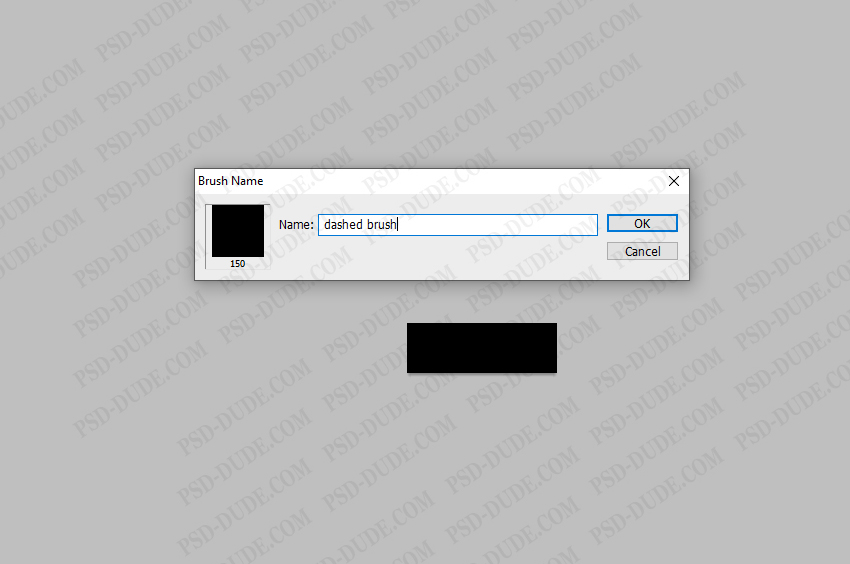
Ouvrez le panneau Paramètres du pinceau Photoshop et choisissez le pinceau que nous avons créé à l’étape précédente. Sur l’onglet Forme de la pointe du pinceau, vous devez augmenter l’espacement du pinceau à environ 450% ou plus.
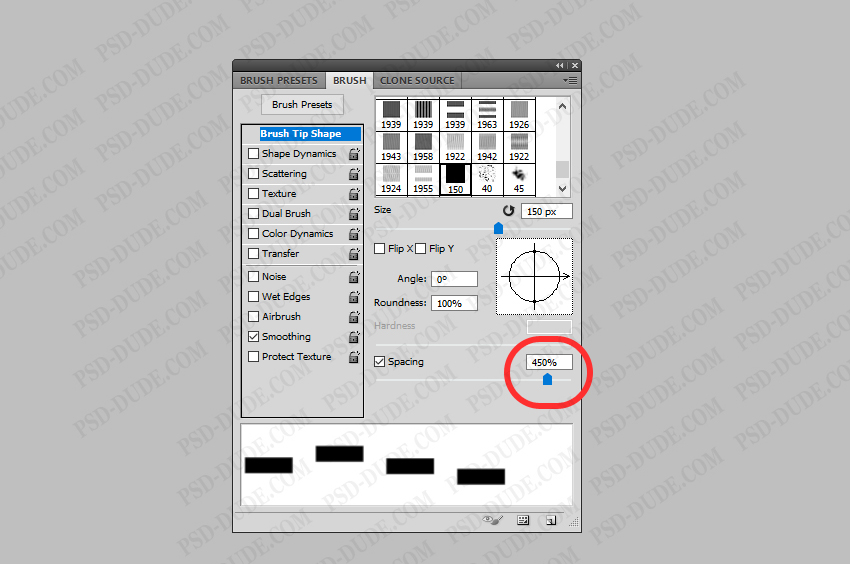
Vérifiez l’onglet Dynamique de forme et réglez la Gigue d’angle sur Direction.
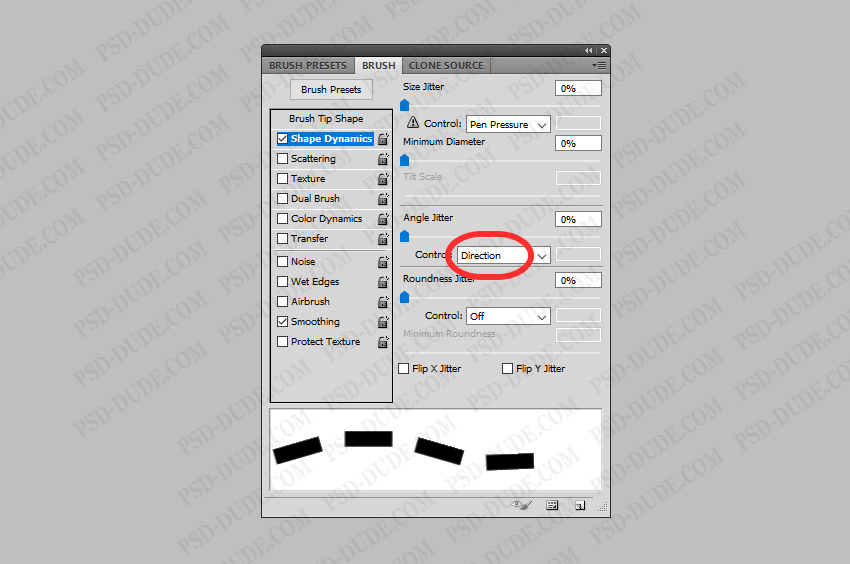
Vous pouvez ajuster la taille du pinceau et l’espacement pour obtenir différentes lignes pointillées.
Pour utiliser le pinceau en pointillés, vous devez l’enregistrer. Cliquez donc sur le bouton du coin supérieur droit et choisissez Nouveau préréglage de pinceau.
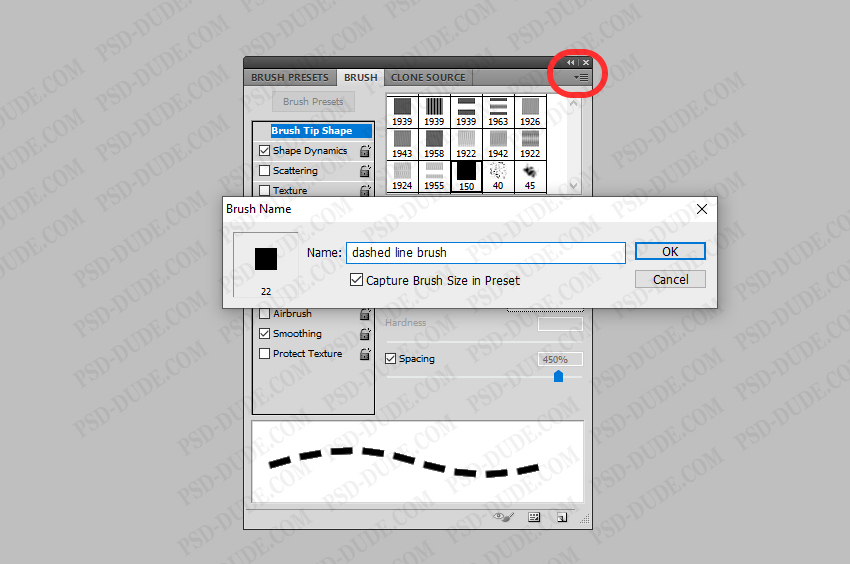
1. Créer une ligne en pointillés dans Photoshop avec l’outil Pinceau
Vous pouvez maintenant utiliser le pinceau en pointillés pour créer une ligne en pointillés. Utilisez l’outil Pinceau et dessinez simplement à l’aide du pinceau à lignes pointillées. Si vous voulez obtenir des lignes droites, vous devez maintenir la touche Maj enfoncée.
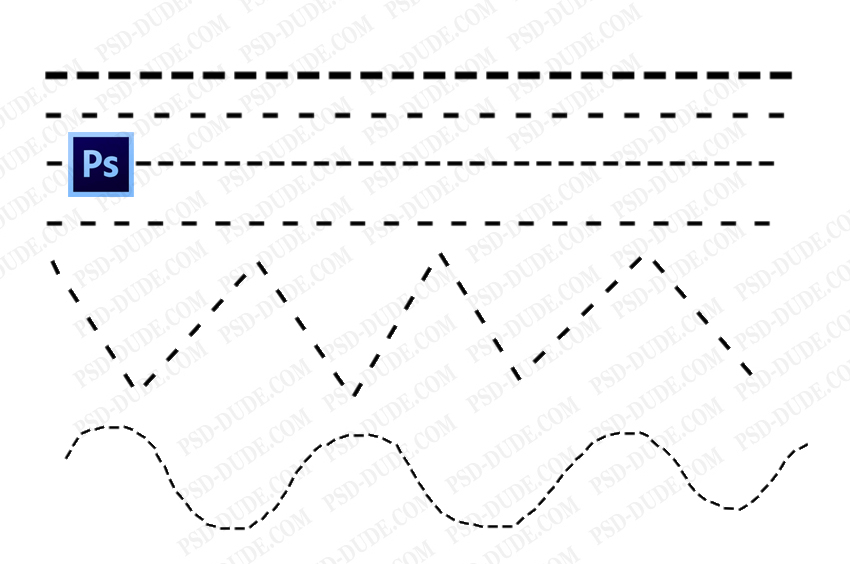
2. Créer une ligne pointillée dans Photoshop avec l’outil Stylo
Une autre méthode consiste à utiliser l’outil Stylo et l’outil Pinceau pour tracer une ligne pointillée dans Photoshop.
Choisissez l’outil Plume (sélectionnez Chemins) et tracez une ligne avec 2 points qui est maintenant un chemin de travail.
Pour tracer la ligne, faites un clic droit sur le Chemin de travail et choisissez le chemin du trait. Dans la liste, choisissez l’outil Pinceau.
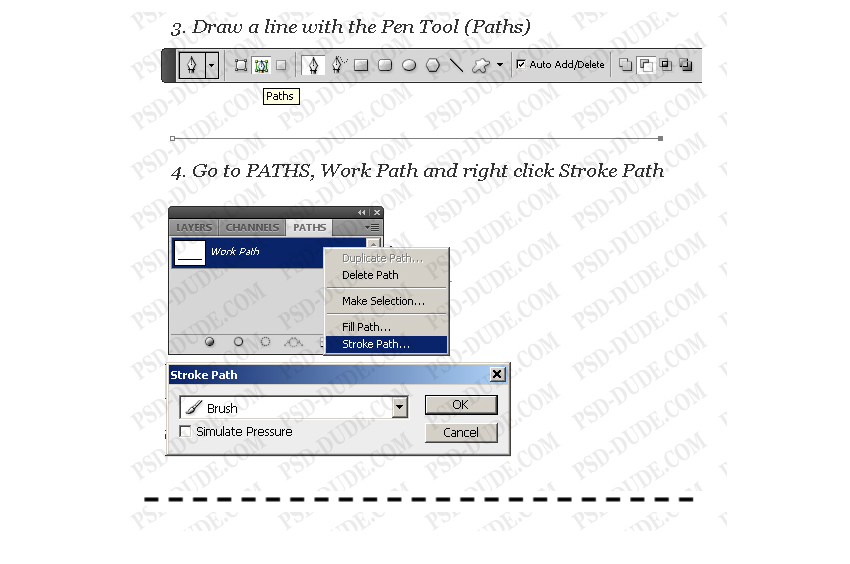
Créez une ligne courbe en pointillés dans Photoshop
Cette méthode peut être appliquée aux chemins courbes et vous obtiendrez des lignes pointillées courbes. Tout ce que vous avez à faire est de créer un chemin incurvé à l’aide de l’outil Stylo. Ensuite, vous tracez le chemin comme à l’étape précédente.
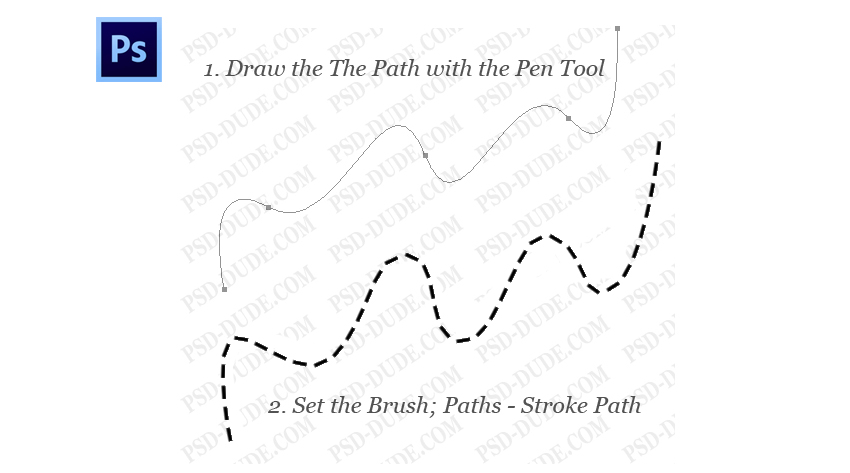
Créer un contour en pointillés dans Photoshop
Vous pouvez créer un rectangle en pointillés dans photoshop ou un cercle en pointillés. Utilisez donc l’outil Ellipse, l’outil Rectangle ou toute autre Forme personnalisée avec l’option Chemin sélectionnée. Ensuite, Tracez le chemin et vous obtenez une forme avec un contour en pointillés.
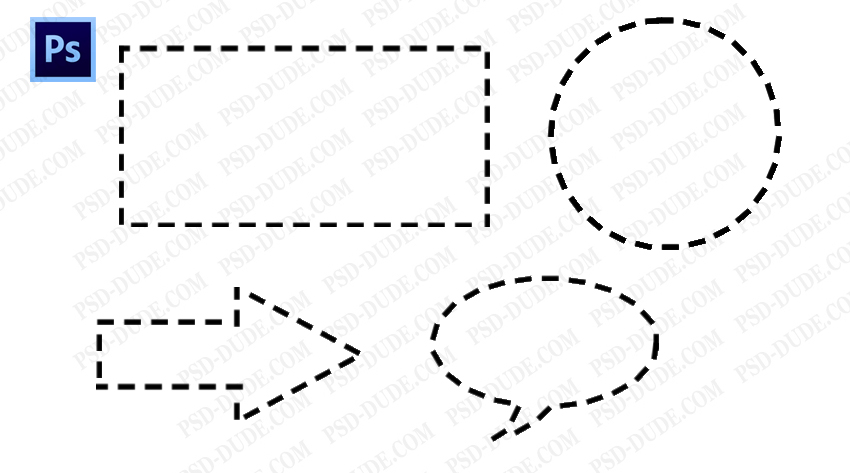
Comment dessiner une ligne dans Photoshop
Si vous êtes un débutant, vous voudrez peut-être jeter un œil à mon tutoriel précédent sur la façon de dessiner une ligne dans Photoshop.